LN46C750R2F | Manuel utilisateur | Samsung LN55C750R2F LN55C750 Guide de démarrage rapide
Ajouter à Mes manuels2 Des pages
▼
Scroll to page 2
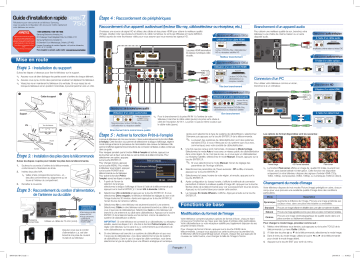
USB2 USB2 Choisissez une source de signal HD et utilisez des câbles et des prises HDMI pour obtenir la meilleure qualité d’image. Veuillez noter que plusieurs émissions du câble numérique ne sont pas diffusées en haute définition. Vérifiez auprès de votre fournisseur vidéo pour vous assurer que vous recevez les signaux HD. Pour obtenir une meilleure qualité de son, branchez votre téléviseur à une chaîne de cinéma maison ou un autre dispositif audio. (HDD) USB1 AV IN 2 USB2 HDMI IN 4 (HDD) USB1 USB2 HDMI IN 4 (HDD) USB1 Très bon branchement Connexion d’un PC Pour utiliser votre téléviseur comme un écran, branchez-le à un ordinateur. Branchement HD Utilisation d’un câble HDMI Branchement d’une composante (jusqu’à 1080p) 2 AUDIO OUT Utilisation d’un câble composante Support Utilisation d’un câble audio/video Vue de dessous VIDEO OUT AUDIO OUT Codes de magnétoscope Lecteur Blu-ray PC À l’aide d’un câble D-Sub Bon branchement ✎✎ Pour le branchement à la prise AV IN 1 à l’arrière de votre téléviseur, branchez le câble vidéo (jaune) à la prise verte située à côté de l’inscription AV IN 1. La prise n’a pas la même couleur que le câble vidéo (jaune). Magnétoscope, lecteur DVD/Blu-Ray, câblosélecteur ou récepteur satellite Vue de dessus COMPONENT OUT DVI OUT Magnétoscope, lecteur DVD/Blu-Ray, câblosélecteur ou récepteur satellite Branchement de la moins bonne qualité PC OUT AUDIO OUT PC Branchement de la moins bonne qualité 3 Étape 5 : Activer la fonction Prêt-à-l’emploi Arrière Étape 2 : Installation des piles dans la télécommande Suivez les étapes ci-après pour installer les piles dans la télécommande. Soulevez le couvercle à l’arrière de la télécommande, conformément à l’illustration de droite. Insérez deux piles AAA. ✎✎ Veillez à faire correspondre les bornes + et – des piles conformément au diagramme qui se trouve à l’intérieur du compartiment. Remettez le couvercle. Étape 3 : Raccordement du cordon d’alimentation, de l’antenne ou du câble Connecter la prise d’entrée Ant In à : ou Utilisez un câble de 75 ohm (rond). Lorsque le téléviseur est mis sous tension, il lance automatiquement la fonction Prêtà-l’emploi. Cette fonction vous permet de sélectionner la langue d’affichage, régler le mode horloge et lancer le processus de mémorisation des canaux du téléviseur. Elle permet d’afficher également les instructions de connexion similaires à celles contenues dans ce guide. Pour naviguer pendant que la fonction Prêt-à-l’emploi est activée, appuyez sur les touches vers le haut, vers le bas ou vers la droite de la télécommande. Pour sélectionner une option, appuyez sur la touche EnterE. Prêt-à-l’emploi Pour changer d’écran, appuyez sur la touche MENU. Pour mettre Choisir la langue d’affichage. English le téléviseur sous tension, appuyez sur la touche POWER de la Español Langue menu : English télécommande ou du téléviseur. Français Pour activer la fonction Prêt-àl’emploi, suivez les étapes ci-après. U Dépl. E Entrer 1. À partir de l’écran de sélection de la langue, sélectionnez la langue d’affichage à l’écran à l’aide de la télécommande puis appuyez sur la touche EnterE. L’écran Util. à domicile s’affiche. 2. 3. • Prise murale pour le câble • Antenne VHF/UHF • Prise de sortie antenne ou câble pour le câbloséelecteur ou le récepteur satellite Assurez-vous que le cordon d’alimentation c.a. est bien branché à la prise de courant murale et au téléviseur. Sélectionnez Util. à domicile et appuyez sur la touche EnterE. Si vous sélectionnez Démo magasin, le téléviseur réinitialise les réglages du son et de l’image toutes les 30 minutes. Après avoir appuyé sur la touche EnterE, l’écran Source de l’antenne s’affiche. Sélectionnez Air si votre téléviseur est seulement branché à une antenne. Sélectionnez Câble si votre téléviseur est seulement branché au câble et que vous n’avez pas de câblosélecteur. Sélectionnez Auto si votre téléviseur est branché à une antenne et au câble sans câblosélecteur. Appuyez sur la touche EnterE de la télécommande une fois terminé. L’écran de sélection du système de câblodiffusion s’affiche. IMPORTANT: Si votre téléviseur est connecté à un câblosélecteur ou récepteur satellite, sautez les étapes 3 à 5. Une fois la fonction Prêt-à-l’emploi activée, réglez votre téléviseur sur le canal 3 ou 4, conformément aux instructions de votre câblosélecteur ou récepteur satellite. 4. Si votre téléviseur est branché à un système de câblodiffusion et que vous n’avez pas de câblosélecteur, vous devez sélectionner le type de système de câblodiffusion. Dans le cas d’un signal de câble numérique, vous devez sélectionner le type de système pour une diffusion analogique et numérique. USB2 HDMI IN 4 (HDD) USB1 AV IN 2 Avant BN68-02617B-CF.indd 1 Appareil Lecteur DVD/Blu-Ray, câblosélecteur ou récepteur satellite AUDIO OUT AUDIO OUT Puissance consommée système audio numérique OPTICAL AV IN 2 AV IN 2 3. À l’aide d’un câble optique Utilisation d’un câble DVI-HDMI lorsque le téléviseur est en position horizontale, il pourrait pencher vers un côté. 2. Branchement audionumérique Meilleur branchement DVI OUT Appareil amplificateur, cinéma maison ou lecteur DVD Lecteur DVD/Blu-Ray, câblosélecteur HD ou récepteur satellite HD Branchement HD (jusqu’à 1080p) ✎✎ Assurez-vous de bien distinguer les parties avant et arrière de chaque élément. ✎✎ Assurez-vous qu’au moins deux personnes soulèvent et déplacent le téléviseur. ✎✎ Vissez les vis en maintenant le téléviseur à la verticale. Si vous vissez les vis 1. À l’aide d’un câble audio AUDIO IN HDMI IN 4 Les prises HDMI transmettent les signaux numériques vidéo et audio. Suivez les étapes ci-dessous pour fixer le téléviseur sur le support. Vis Branchement audio analogique Appareil HDMI OUT Étape 1 : Installation du support Guide de support Branchement HD (jusqu’à 1080p) AV IN 2 Utilisation d’un câble HDMI Mise en route 1 (HDD) USB1 Branchement d’un appareil audio USB2 Veuillez ne pas retourner cet appareil. Si vous avez des problèmes en ce qui concerne le fonctionnement de ce téléviseur, composez le numéro suivant : 1-800-SAMSUNG (1-800-726-7864) Pour obtenir de l’assistance en ligne, visitez : www.samsung.com/support Raccordement d'un appareil audiovisuel (lecteur Blu-ray, câblosélecteur ou récepteur, etc.) AV IN 2 1-800-SAMSUNG (1-800-726-7864) Samsung Electronics America, Inc. 85 Challenger Road Ridgefield Park, NJ 07660-2112 Samsung Electronics Canada Inc. 55 Standish Court Mississauga, Ontario L5R 4B2 Heures d’ouverture du centre d’appels : du lundi au dimanche, de 9 h à 12 h (HNE). Pour enregistrer ce produit, veuillez visiter : www.samsung.com/register. HDMI IN 4 ARRÊTEZ (HDD) USB1 Félicitations pour votre achat de ce téléviseur Samsung. Lisez ce guide de configuration afin de pouvoir mettre rapidement votre téléviseur en service. HDMI IN 4 Étape 4 : Raccordement de périphériques Guide d’installation rapide Après avoir sélectionné le type de système de câblodiffusion, sélectionnez Démarrer puis appuyez sur la touche EnterE de la télécommande. Les options de format disponibles sont les suivantes : ✎✎ La plupart des systèmes de câblodistribution sont des systèmes standard (STD); si vous n’êtes pas sûr du système que vous avez, communiquez avec votre société de câblodistribution. 5. Une fois que les canaux sont mémorisés, choisissez le Mode horloge. Sélectionnez le mode Auto si vous avez un réseau public de câblodistribution dans votre région. Si ce n’est pas le cas, ou si vous avez un câblosélecteur ou récepteur satellite, sélectionnez le mode Manuel. Ensuite, appuyez sur la touche EnterE. ✎✎ Si vous sélectionnez le mode Manuel, l’écran de réglage des paramètres de l’horloge s’affiche. 6. Sélectionnez les paramètres de l’heure avancée : Off ou On, et ensuite, appuyez sur la touche EnterE. 7. Sélectionnez le fuseau horaire de votre région, et ensuite, appuyez sur la touche EnterE. 8. Après configuration du fuseau horaire, s’affiche la méthode de connexion permettant d’obtenir la meilleure qualité d’image HD. Appuyez sur la touche fléchée droite de la télécommande pour voir successivement tous les écrans. Appuyez sur la touche bleue pour sauter cette section. 9. Le message En mode diffusion. s’affiche. Appuyez ensuite sur la touche EnterE. Fonctions de base Modification du format de l’image Votre téléviseur comprend plusieurs options de format d’écran, chacune étant conçue pour fonctionner au mieux avec des types d’entrées vidéo particulières. Votre câblosélecteur ou votre récepteur satellite peut également disposer de ses propres formats d’écran. Pour changer de format d’écran, appuyez sur la touche P.SIZE de la télécommande. Lorsque vous appuyez sur cette touche pour la première fois, le téléviseur affiche le paramétrage actuel. Ensuite, chaque fois que appuyez de nouveau sur cette touche, vous changez la taille de l’image à l’écran. 16:9 Écran large Zoom 1 Zoom 2 Format large 4:3 Format standard Plein écran ✎✎ La fonction Plein écran affiche un image de qualité HD totale couvrant tout l’écran, sans bande latérale ni interruption. Cette fonction est disponible uniquement si votre téléviseur dispose des signaux d’entrée HDMI (720p, 1080i, 1080p), Composantes (1080i, 1080p), ou numériques (1080i en direct). Changement du mode d'image Votre téléviseur dispose de trois modes Picture (Image) préréglés en usine, chacun conçu pour vous procurer une excellente qualité d’image dans des conditions particulières. Mode Description Augmente la brillance de l’image. Procure une image améliorée aux Dynamique couleurs vives, dans une pièce très éclairée ou ensoleillée. Standard Procure une image brillante et détaillée dans une salle normalement éclairée. Natural Procure une image agréable pour les yeux dans une pièce normalement éclairée. Cinéma Procure une image cinématographique de qualité studio dans une pièce sombre ou faiblement éclairée. Pour changer le mode Image, procédez comme suit : 1. Mettez votre téléviseur sous tension, puis appuyez sur la touche TOOLS de la télécommande. Le menu Outils s’affiche. 2. À l’aide des touches ▲ ou ▼ de la télécommande, sélectionnez le mode Image. 3. Dans le menu du mode Image, utilisez la touche ◄ ou ► de la télécommande pour choisir le mode Image désiré. 4. Appuyez sur la touche EXIT pour sortir du menu. Français - 1 2010-08-31 �� 10:08:21 Touches et fonctions de la télécommande ✎✎Cette télécommande est spécialement conçue pour les personnes aveugles. Les touches Power, Channel et Volume comportent des points de braille. Permet de mettre le téléviseur sous tension et hors tension. Raccordement d'un dispositif USB pour la fonction Media Play Panneau latéral du téléviseur Vous pouvez lire des fichiers contenant des photos ou de la musique ou des fichiers vidéo enregistrés dans un dispositif USB en le branchant au téléviseur et en activant Clé USB la fonction Media Play. Pour raccorder un dispositif USB permettant d’utiliser la fonction Media Play, procédez de la manière suivante : Allume ou éteint la lumière de contrôle de la télécommande. Lorsque cette touche est allumée, les touches s’illuminent pendant un moment après avoir été actionnées. (L’utilisation de la télécommande alors que le rétroéclairage est activé réduit le temps d’utilisation des piles.) Appuyez sur cette touche pour alterner entre les sources connectées à votre téléviseur (lecteur DVD/ Blu-Ray, câblosélecteur, lecteur DVD, etc.). Accès direct aux canaux. Appuyez sur cette touche pour sélectionner des canaux supplémentaires (numériques) diffusés par une même station. Par exemple, pour sélectionner le canal « 54-3 », appuyez sur « 54 », puis sur « - » et sur « 3 ». Permet d’écouter le canal précédent. Coupe temporairement le son. Change de canal. Règle le volume. ✎✎ Affiche la liste des canaux à l’écran. Affiche le contenu qui comprend les options Liste des canaux, Internet@TV, Media Play, AllShare et 3D. Sélectionne rapidement les fonctions fréquemment utilisées. @ TV INTERNET CONTENT Si votre téléviseur est raccordé à un câblosélecteur ou un récepteur satellite, vous pouvez changer de canaux en utilisant la télécommande de ce dernier. Affiche le menu à l’écran principal. Lien vers divers services Internet. Vous devez suivre les étapes suivantes pour connecter votre téléviseur à votre réseau afin de pouvoir regarder du contenu diffusé en mode continu de fournisseurs en ligne tels que You Tube et Blockbuster. Quitte le menu. Permet de retourner au menu précédent. 1. Mettez le téléviseur en marche. 2. Branchez un dispositif USB contenant des photos, de la musique ou des fichiers vidéo dans la prise USB 1 (HDD) ou USB 2, située sur le côté du téléviseur. SUM A Changer disp. D Afficher les app. E Entrer R Retour 3. Une fenêtre contextuelle s’affiche lorsque vous branchez un dispositif USB au téléviseur. Sélectionnez l’option Media Play. Se connecter à un réseau local Affichage de l’information à l’écran. Sélectionne les options de menu à l’écran et modifie les valeurs affichées. MEDIA.P YAHOO! FAV.CH YAHOO!: Exécute l’objet fenêtre Yahoo. 3D( Utilisez ces touches dans les modes Media Play et Anynet+. ( : Contrôle la fonction d’enregistrement des enregistreurs Samsung dotés de la fonction Anynet+.) Il existe deux manières de connecter votre téléviseur par le câble, selon la configuration de votre réseau. Ces deux méthodes sont illustrées ci-dessous. MEDIA.P: Affiche la fonction Media Play. ): Permet de régler le mode 3D. Port de modem mural P.SIZE: Sélection du format de l’image. Changement de canaux et réglage du volume Pour regarder un film sur votre lecteur Blu-ray ou votre émission favorie, vous devez sélectionner la source appropriée. La source est un appareil comme un lecteur Blu-ray/DVD, un câblosélecteur ou récepteur satellite, une entrée antenne ou câble. Les sources peuvent être branchées à votre téléviseur à l’aide des connexions HDMI, DVI, Composantes ou D-Sub, ou les entrées Antenne ou Câble. Pour voir le signal à partir d’une source branchée aux entrées HDMI, DVI, Composantes ou à la prise D-Sub, appuyez sur la touche SOURCE de la télécommande. Chaque fois que vous appuyez sur la touche SOURCE, vous changez de source. Vous pouvez également changer de canaux en appuyant sur la touche z située sur le panneau avant du téléviseur et régler le volume à l’aide des touches y. Pour voir les menus affichés à l’écran, procédez de la manière suivante : Menu @ TV @ TV CONTENT CONTENT INTERNET INTERNET 2. Appuyez sur la touche ▲ ou ▼ de la télécommande pour sélectionner une option de menu, et ensuite appuyez sur la touche EnterE. 3. Après avoir fait cela à l’aide du menu, appuyez sur la touche EXIT de la télécommande pour quitter. MEDIA.P FAV.CH FAV.CH YAHOO! YAHOO! 1. Mettez votre téléviseur sous tension. Réglage Horloge Mois Jour Année -- -- ---- Heure -- Minute -- am/pm -- L Dépl. U Réglage E Entrer 2. Mettez votre téléviseur sous tension, appuyez sur la touche MENU de la télécommande, puis choisissez Configuration → Réseau. R Retour ✎✎ Sélectionnez Auto si vous avez un canal numérique dans votre région et si vous n’utilisez pas un câblosélecteur. 4. Sélectionnez Réglage Horloge puis appuyez sur la touche EnterE. L’écran Réglage Horloge s’affiche. 5. Entrez le mois, le jour, l’année, l’heure et les minutes à l’aide des touches numériques de la télécommande. Appuyez sur la touche ◄ ou ► pour vous déplacer d’un champ à l’autre. 6. Appuyez sur la touche Return de la télécommande une fois terminé. Most home networks use the Dynamic Host Configuration Protocol (DHCP) to configure network connections. Home networks that support DHCP automatically provide the IP address, subnet mask, gateway, and DNS values your TV needs to access the Internet so you don’t have to enter them manually. Pour configurer la connexion à réseau utilisant un protocole DHCP, procédez de la manière suivante : 1. Connectez votre téléviseur au réseau conformément à une des méthodes présentées dans les illustrations cidessus. 3. : Auto Adresse IP : Masque de sous-réseau : Passerelle : DNS : Auto Serveur DNS : U Dépl. 6. Adaptateur LAN sans fil Samsung Connectez votre téléviseur au réseau conformément aux illustrations ci-dessus. Réglage du réseau Mettez votre téléviseur sous tension, Sélectionnez un réseau : Pas sélectionné ► appuyez sur la touche MENU de Réglage pr. Internet : Auto Adresse IP : la télécommande, puis choisissez Masque de sous-réseau : Configuration → Réseau. Passerelle : Réglez le ype de réseau à Sans fil s’il DNS : Auto n’est pas déjà réglé à Sans fil. DNS Server : Sélectionnez Réglage du réseau. U Dépl. E Entrer R Retour L’écran Réglage du réseau s’affiche. Dans le menu Réglage du réseau, choisissez un point d’accès (AP) et le réseau ad hoc. Si vous avez sélectionné un réseau avec un code de sécurité, l’écran Code de sécurité s’affiche. Entrez le code de sécurité à l’aide des touches numériques de la télécommande, et ensuite appuyez sur la touche bleue. Si votre réseau utilise un mode de cryptage WEP, les touches 0~9 et A~F sont disponibles à l’écran Code de sécurité. Utilisez la touche de direction de la télécommande pour aller sur les caractères et le code d’accès afin de les sélectionner. Dans le menu Réglage du réseau, réglez Réglage pr. Internet et DNS à Auto Les paramètre Internet requis sont automatiquement acquis et entrés par la fonction Auto. Sélectionnez l’option Test du réseau pour vérifier la connectivité à Internet. Pour plus de détails, consultez le guide de l’utilisateur. ✎✎ 7. 8. Réglage du réseau Réglage pr. Internet Adaptateur LAN sans fil Samsung Les instructions ci-dessous se rapportent aux réseaux qui utilisent le protocole DHCP (Dynamic Host Configuration Protocol) pour configurer automatiquement les connexions au réseau. Si votre réseau est un réseau à adresse IP statique, reportezvous au guide de l’utilisateur pour les instructions de configuration. Pour configurer la connexion à réseau utilisant un protocole DHCP, procédez de la manière suivante : 5. Configuration de la connexion au réseau - avec fil Avant d’utiliser la minuterie de votre téléviseur, vous devez régler l’horloge. Pour régler l’horloge, procédez comme suit : 3. Sélectionnez Mode horloge puis appuyez sur la touche EnterE. Réglez le Mode horloge à Manuel. Panneau arrière du téléviseur Câble LAN Indicateur d’alimentation Capteur de télécommande Panneau l’arrière du téléviseur L’adaptateur LAN sans fil Samsung prend en charge les protocoles de communication sans fil IEEE 802.11A, IEEE 802.11B, IEEE 802.11G et IEEE 802.11N. Pour pouvoir connecter votre téléviseur au réseau, le routeur sans fil ou le modem que vous utilisez doit prendre en charge un de ces protocoles. Le protocole IEEE 802.11N est le plus rapide. La plupart des systèmes de réseau sans fil ont un système de sécurité intégré qui exige des dispositifs accédant au réseau par un point d’accès (AP) (en règle générale un modem ou routeur sans fil) de transmettre un code de sécurité crypté appelé clè d’accès. Pour les connexions standard, votre téléviseur est compatible avec les protocoles de sécurité suivants : yy Mode d’authentification : OPEN, SHARED, WPAPSK, WPA2PSK yy Type de cryptage : WEP, TKIP, AES 4. Réglage de l’horloge 2. Appuyez sur la touche MENU sur la télécommande. Sélectionnez ensuite Configuration → Heure. Câble LAN Câble LAN Port LAN mural Routeur IP sans fil (Point d’accès avec serveur DHCP) ou 2. Câble de modem Sélection d’une source Visualisation des menus affichés à l'écran Port LAN mural 1. FAV.CH: Affiche la liste de vos canaux favoris à l’écran. CC: A ppuyez sur cette touche pour régler la fonction de sous-titrage. MEDIA.P Panneau arrière du téléviseur Modem externe (ADSL/ VDSL/câblodistribution)) Vous pouvez connecter votre téléviseur à votre réseau LAN par l’intermédiaire d’un routeur sans fil ou d’un modem standard. Pour établir une connexion sans fil, vous devez brancher un “adaptateur LAN sans fil de Samsung” (WIS09ABGN, WIS09ABGN2, WIS10ABGN - vendu séparément) au port USB1 (HDD) ou USB2 situé à l’arrière de votre téléviseur. Voir l’illustration ci-dessous. Configuration de la connexion au réseau - sans fil Connexion au réseau - avec fil Appuyez sur ces touches dans les menus Liste des canaux, Internet@TV, Media Play, etc 1. Mettez votre téléviseur sous tension, puis appuyez sur la touche MENU de la télécommande. Le menu principal s’affiche. La partie gauche du menu comprend les options suivantes : Image, Son, Chaîne, Configuration, Entrée, Application et Support technique. Connexion au réseau - sans fil ► ✎✎ Démarrage de la fonction Internet@TV E Entrer Pour voir les menus affichés à l’écran, procédez de la manière suivante : R Retour 1. 3. Réglez le Type de réseau à Câble s’il n’est pas déjà réglé à Câble. 4. Sélectionnez Réglage du réseau. L’écran Réglage du réseau s’affiche. 5. Dans le menu Réglage du réseau, réglez Réglage pr. Internet et DNS à Auto Les paramètres Internet requis sont automatiquement acquis et entrés par la fonction Auto. 2. 6. Sélectionnez l’option Test du réseau pour vérifier la connectivité à Internet. ✎✎Certains réseaux sont des réseaux à adresse IP statique. Si votre réseau est un réseau à adresse IP statique, vous ne pouvez pas utiliser le protocole DHCP pour configurer la connexion au réseau. Vous devez alors entrer manuellement les options Adresse IP, Masque de sous-réseau, Passerelle et le Serveur DNS. Consultez le guide d’utilisation pour avoir les instructions relatives à la configuration d’un réseau à adresse IP statique. 3. Mettez votre téléviseur sous Recommandé tension, appuyez sur la touche MENU de la télécommande, Mes applications par date 1/1 puis choisissez Application → Affichage contenu. Appuyez sur la touche ◄ ou ► pour sélectionner Internet@TV, et ensuite sur la touche EnterE. Samsung Apps Paramètres Les fenêtres CONDITIONS A Ouvrir une session B Marquer comme favori D Trier par R Retour D’UTILISATION et POLITIQUE DE CONFIDENTIALITÉ s’affichent; choisissez Oui. Pour configurer la fonction Internet@TV, suivez les instructions affichées à l’écran. Consultez le guide de l’utilisateur pour avoir une description détaillée. Pour obtenir les meilleurs résultats avec la fonction Internet@TV, l’entreprise de transmission à large bande vous desservant doit fournir des vitesses de téléchargement de 3,5 Mo/sec ou plus. ✎✎ BN68-02617B-02 Français - 2 BN68-02617B-CF.indd 2 2010-08-31 �� 10:08:25